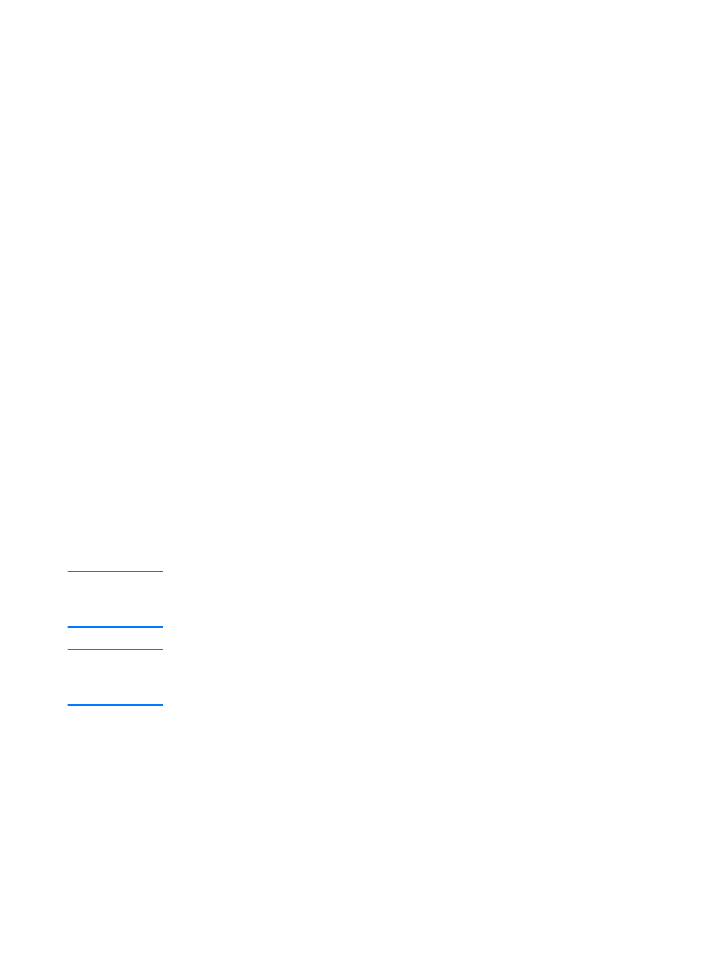
Server Windows NT 4.0
Per configurare un ambito DHCP su un server Windows NT 4.0,
eseguire queste operazioni:
1
Sul server Windows NT, aprire la finestra Program Manager
e fare doppio clic sull’icona Network Administrator.
2
Fare doppio clic sull’icona DHCP Manager.
3
Selezionare Server, quindi Server Add.
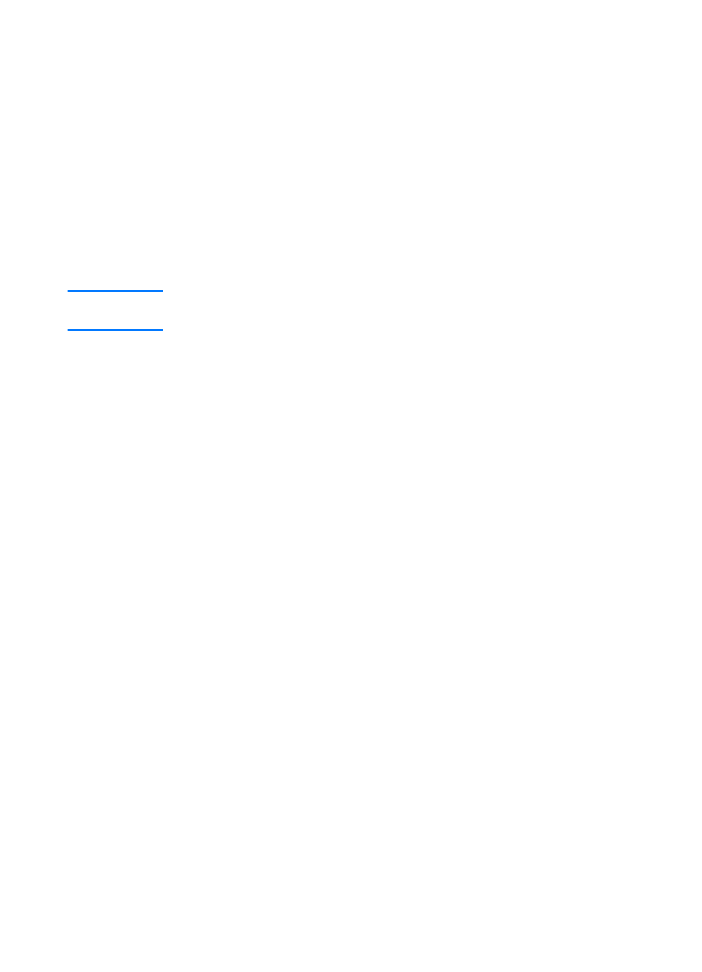
58 Capitolo 3 Presentazione del server di stampa
IT
4
Digitare l’indirizzo IP del server e fare clic su OK per tornare
alla finestra DHCP Manager.
5
Nell’elenco dei server DHCP, selezionare il server appena
aggiunto, selezionare Scope, quindi Create.
6
Selezionare Set up the IP Address Pool. Nella sezione IP
Address Pool, configurare l’intervallo di indirizzi IP digitando
l’indirizzo iniziale nella casella Start Address e quello finale
nella casella End Address. Digitare inoltre la maschera per
la sottorete alla quale si applica il pool di indirizzi IP.
L’indirizzo IP iniziale e quello finale definiscono i limiti del
pool di indirizzi assegnato a questo ambito.
Nota
All’interno di un ambito, è possibile inoltre escludere gli intervalli di
indirizzi IP.
7
Nella sezione Lease Duration, selezionare Unlimited e
quindi OK. Per evitare i problemi relativi alla modifica degli
indirizzi IP, la Hewlett-Packard consiglia di assegnare lease
infiniti a tutte le stampanti. Tuttavia, è opportuno ricordare
che se si seleziona una durata di lease illimitata per l’ambito,
tutti i client di quell’ambito avranno lease infiniti.
Nota
Se si preferisce che i client della rete abbiano lease limitati, è
possibile impostare la durata a un tempo limitato, tuttavia è
necessario configurare tutte le stampanti come client
riservati dell’ambito.
8
Se sono stati assegnati lease illimitati, andare al passo 9.
Altrimenti, selezionare Scope e poi Add Reservations per
configurare le stampanti come client riservati. Per ciascuna
stampante, eseguire le operazioni descritte di seguito nella
finestra Add Reserved Clients:
a
Digitare l’indirizzo IP selezionato.
b
Ricavare l’indirizzo hardware (MAC) dalla pagina di
configurazione e digitare l’indirizzo nella casella Unique
Identifier.
c
Digitare il nome del client (è possibile inserire un nome
qualsiasi).
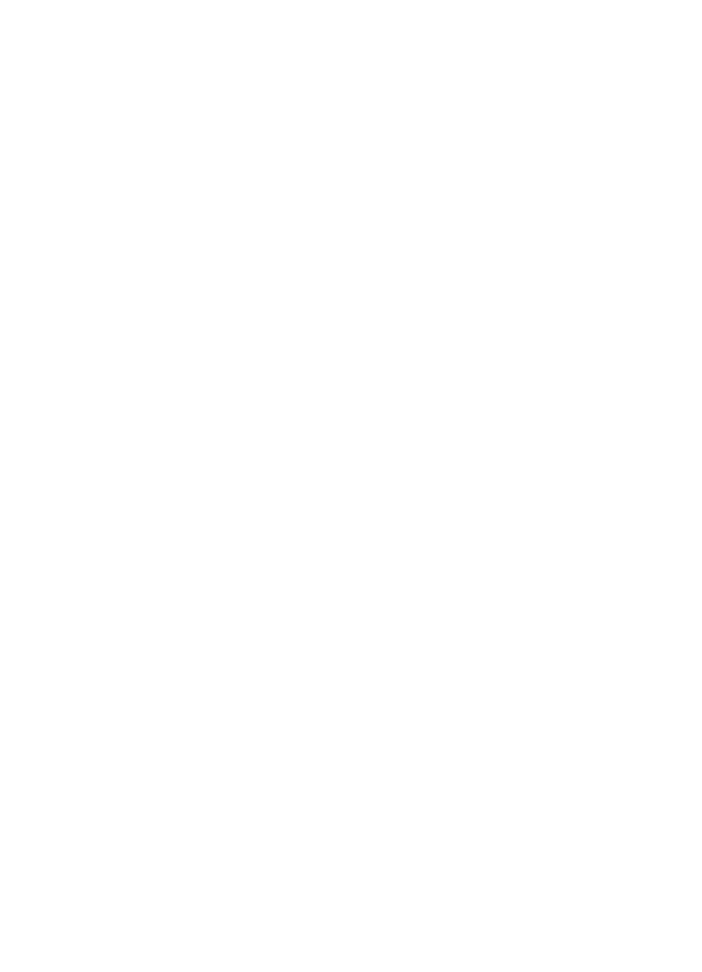
IT
Sistemi UNIX 59
d
Per aggiungere il client riservato, selezionare Add. Per
eliminare un indirizzo riservato, nella finestra DHCP
Manager selezionare Scope e poi selezionare Active
Leases. Nella finestra Active Leases, selezionare
l’indirizzo riservato da eliminare e poi selezionare
Delete.
9
Per tornare alla finestra DHCP Manager, selezionare Close.
10 Se non si intende utilizzare un server WINS (Windows
Internet Naming Service), andare al passo 11. Altrimenti,
attenersi alla procedura descritta di seguito per configurare il
server DHCP:
a
Nella finestra DHCP Manager, selezionare DHCP
Options e poi una delle opzioni seguenti:
Scope — Se si desidera solo “Name Services” per
l’ambito selezionato.
Global — Se si desidera “Name Services” per tutti gli
ambiti.
b
Aggiungere il server all’elenco Active Options. Dalla
finestra DHCP Options, selezionare WINS/NBNS
Servers (044) dall’elenco Unused Options. Selezionare
Add, quindi OK.
c
Può accadere che venga visualizzato un messaggio di
avviso che richiede di impostare il tipo di nodo. Questa
operazione viene eseguita al passo 10d.
d
Per fornire l’indirizzo IP del server WINS, attenersi alle
procedure seguenti:
e
Selezionare Value e Edit Array.
f
Da IP Address Array Editor, selezionare Remove per
eliminare tutti gli indirizzi non desiderati tra quelli
impostati precedentemente. Digitare l’indirizzo IP del
server WINS e selezionare Add.
g
Quando l’indirizzo viene visualizzato nell’elenco di
indirizzi IP, selezionare OK. Dopo questa operazione si
torna alla finestra DHCP Options. Se l’indirizzo appena
aggiunto viene visualizzato nell’elenco di indirizzi IP (in
basso nella finestra), tornare al passo 10d. Altrimenti,
ripetere il passo 10c.
h
Nella finestra DHCP Options, selezionare WINS/NBT
Node Type (046) dall’elenco Unused Options.
Selezionare Add per aggiungere il tipo di nodo all’elenco
Active Options. Nella casella Byte, digitare 0x4 per
indicare un nodo misto e selezionare OK.
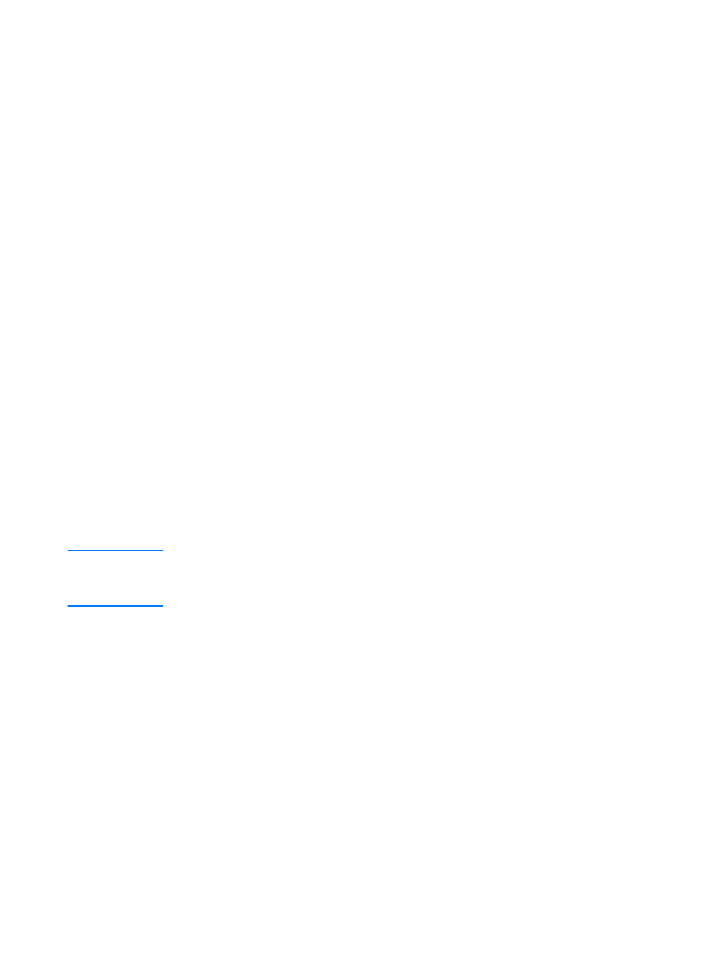
60 Capitolo 3 Presentazione del server di stampa
IT
11 Per tornare a Program Manager, fare clic su Close.